Wann wird ein Report benötigt?
- Mit der Reporting Funktion können Daten aus Warexo exportiert werden
- Individuelle Anforderungen bzgl. des Daten-Exports können abgebildet werden
Neuen Report anlegen
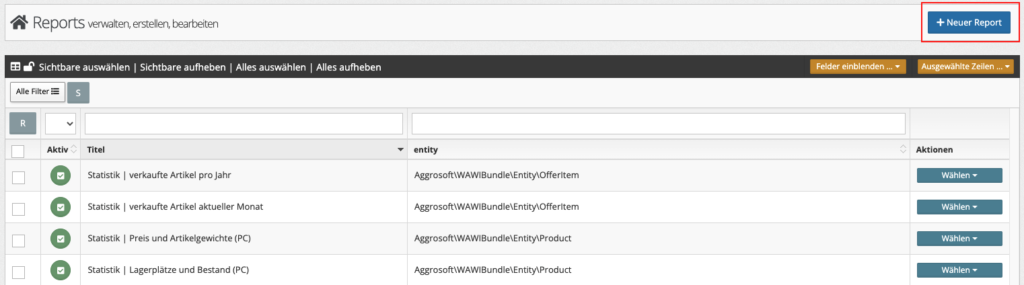
- Klicken Sie in der Report-Übersicht rechts oben auf den Button + Neuer Report
- Definieren Sie alle relevanten Positionen im Widget Stamm
- Änderungen speichern: Button Speichern
Stamm
Das Widget „Stamm“ ist in verschiedene Abschnitte unterteilt, welche im folgenden aufgelistet werden. Nähere Informationen werden für die dick markierten Felder geliefert, da diese zwingend definiert werden müssen:
Allgemeines
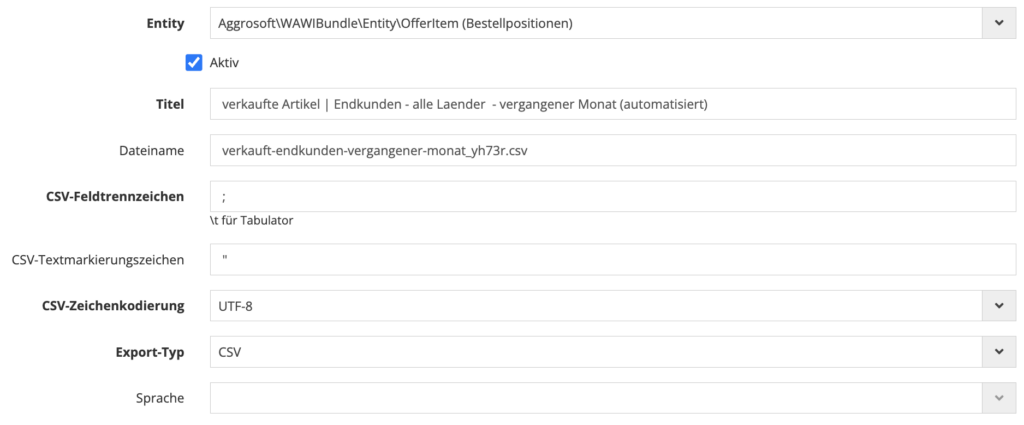
- Entity
- Entity definiert das zugrundeliegende Datenbankobjekt für den Report
- Übersicht der Entitys/Datenbankstruktur: https://dbdocs.warexo.de
- Aktiv
- Haken bei „Aktiv“ muss gesetzt sein, damit Reports automatisiert im Hintergrund exportiert werden können
- Titel
- Ein eindeutiger Titel für den Report muss definiert werden
- CSV-Feldtrennzeichen
- Standard ist Semikolon ;
- CSV-Zeichenkodierung
- Standard ist UTF-8
- Export type
- Ausschließlich CSV
Limits
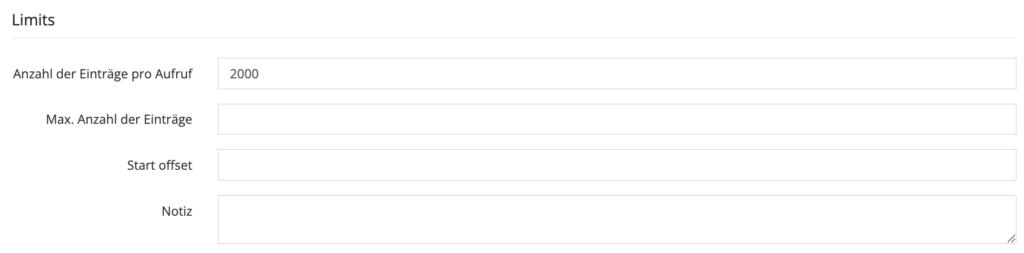
Bedingungen
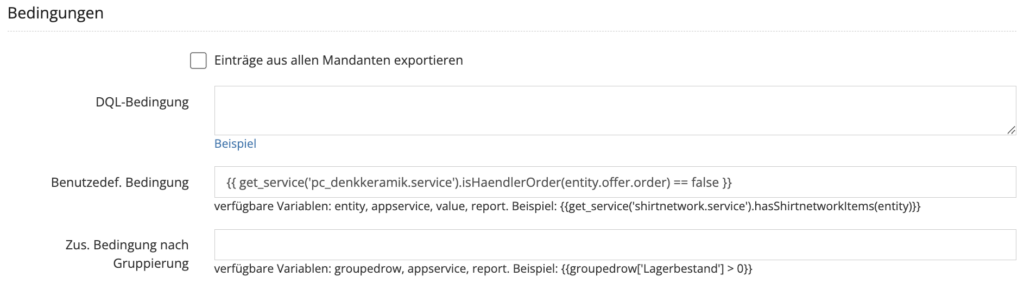
Sortierung
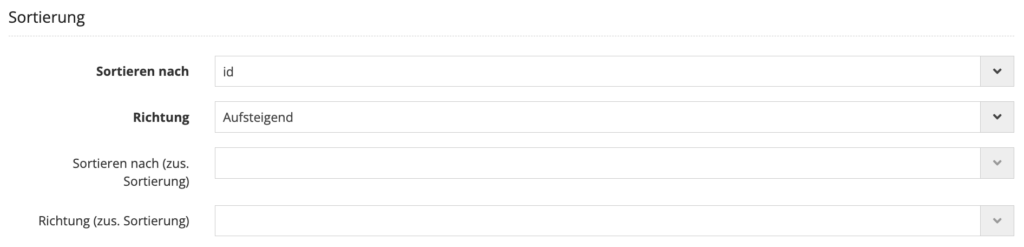
- Sortieren nach
- Hier kann bestimmt werden, nach welchem Kriterium der Report sortiert werden soll
- Richtung
- Richtung der Sortierung (auf- oder absteigend)
Template
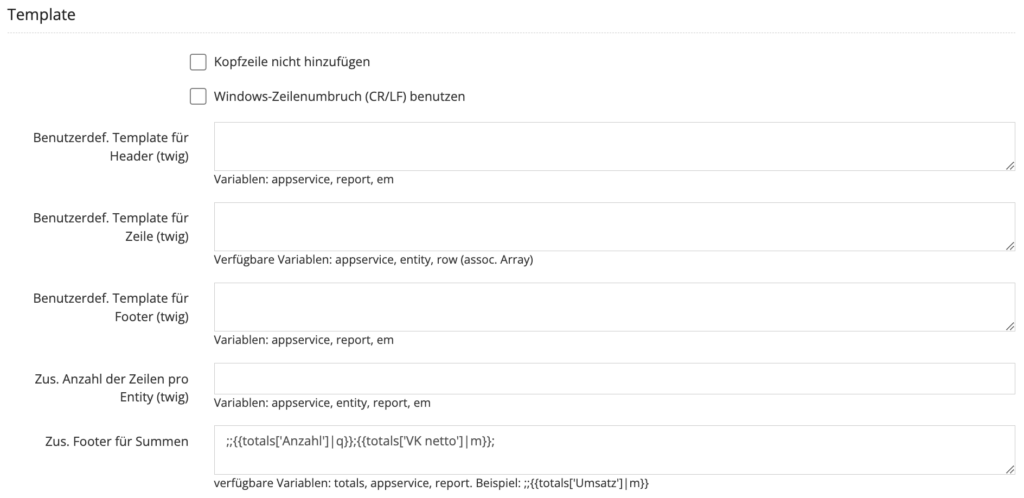
- Zus. Footer für Summen: hier kann Code für gewünschte Summen am Spalten-Ende definiert werden. Im vorliegenden Beispiel werden die Summe der Anzahl und die Summe des VK netto ausgegeben.
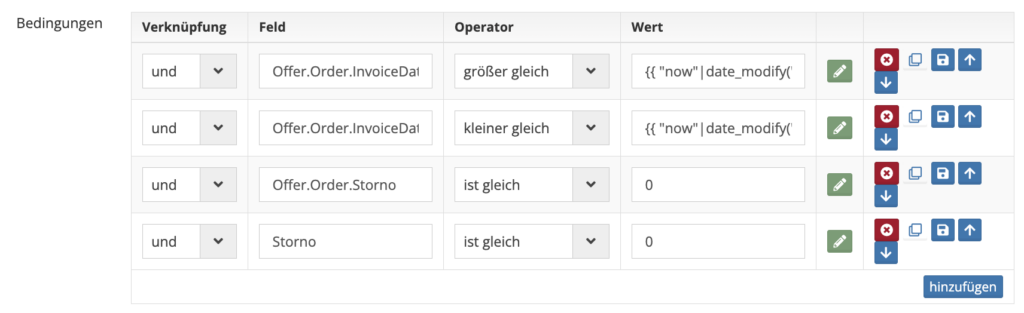
- Bedingungen
- Mit Bedingungen ist die Filterung der zu exportierenden Daten möglich
- Mögliche Filterung z.B. nach Datum, um einen Zeitraum einzugrenzen, oder nach bestimmten Kategorien, Herstellern, usw.
- Bestandteile einer Bedingung
- Verknüpfung: Und- oder Oder-Verknüpfung für Bedingungen möglich
- Feld: Feld, auf das die Bedingung angewendet wird
- Operator: Bestimmt die Art des Vergleichs des Feldwertes (z.B. „ist größer als“, „ist gleich“)
- Wert: Wert, mit dem das Feld verglichen werden soll
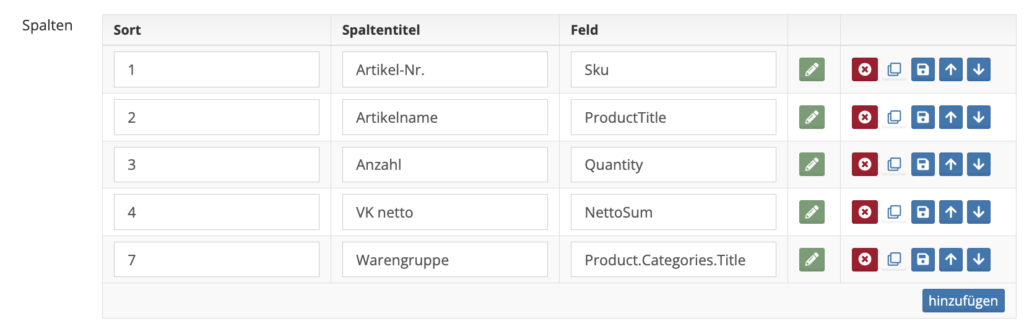
- Spalten
- Spalten, die der Export enthalten soll, werden unter „Spalten“ definiert
- Bestandteile des Abschnitts Spalten
- Sortierung: Bestimmt die Abarbeitung der Felder und die Abfolge der Spalten in der CSV-Datei
- Spaltentitel: Titel der Spalte in der Exportdatei
- Feld: Bestimmt Feld, aus dem der Wert ausgelesen wird
- Für weitere Einstellungen der Spalte in Modalfenster, klicken Sie bitte den Button Stiftsymbol (Screenshot siehe unten)
- Benutzerdef. Wert
- Gruppierung: Mögliche Gruppierungsoptionen siehe https://docs.warexo.de/Daten-Im-Export/reporting.html#spalten
- Gruppierungsparameter: Der für die Gruppierung benötigte Parameter muss hier definiert werden. Weitere Infos siehe https://docs.warexo.de/Daten-Im-Export/reporting.html#spalten
- Zus. Funktion: Erlaubt die Definition einer speziellen Funktion auf den Feldwert.
- Spaltentyp: Datentyp der Spalte kann hier definiert werden.
- Sprache
- Spalte anzeigen bei Bedingung
- Primarschlüssel (für JSON/XML)
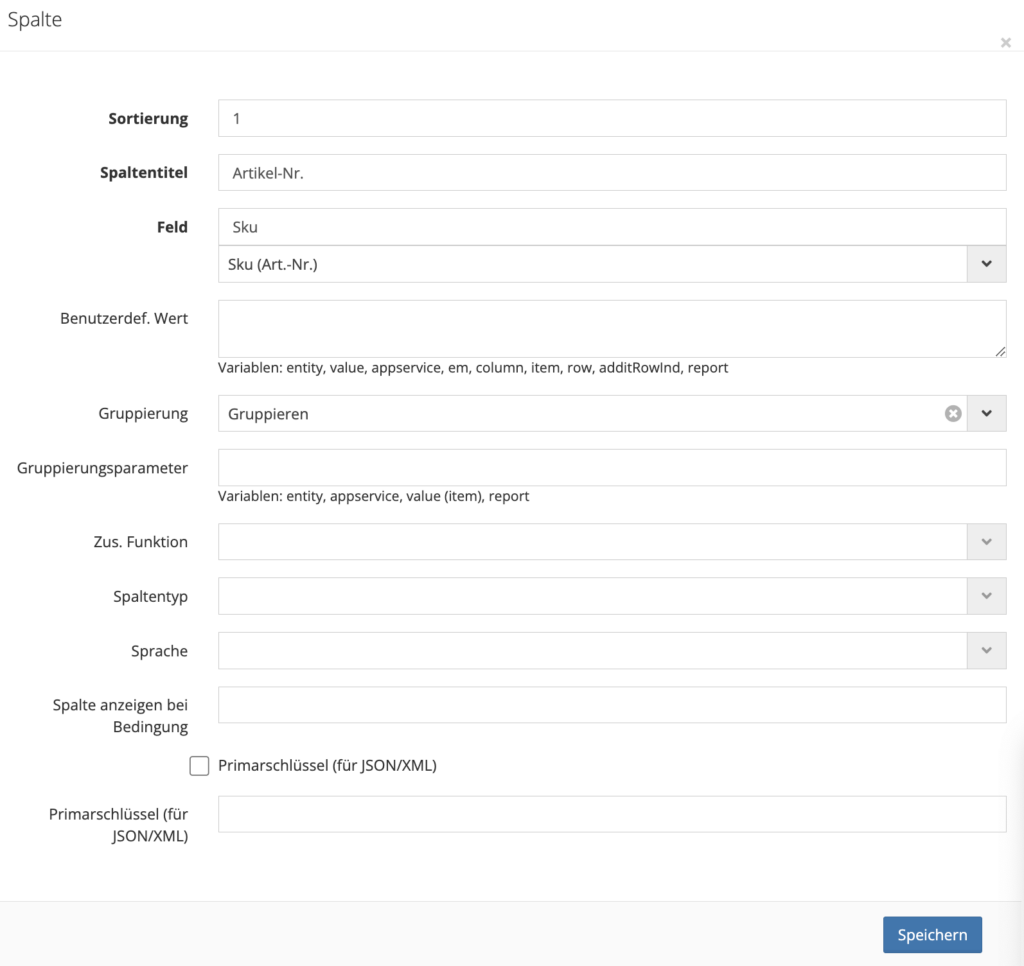
Bedingungen
Neue Bedingung hinzufügen
- Button + Hinzufügen auf Höhe der Position „Bedingungen“
- Verknüpfung, Feld, Operator und Wert definieren
- Damit Änderungen an Bedingungen greifen, müssen diese gespeichert werden (Button Speichern)

Bedingung löschen
- Button x-Symbol neben der Bedingung, die gelöscht werden soll
- Speichern

Bedingung bearbeiten
- Option 1: Inhalte der Felder „Verknüpfung“, „Feld“, „Operator“ und „Wert“ direkt ändern oder
- Option 2: Button Stiftsymbol zur Bearbeitung im Modalfenster. Änderungen müssen durch Button Übernehmen bestätigt werden
- Speichern

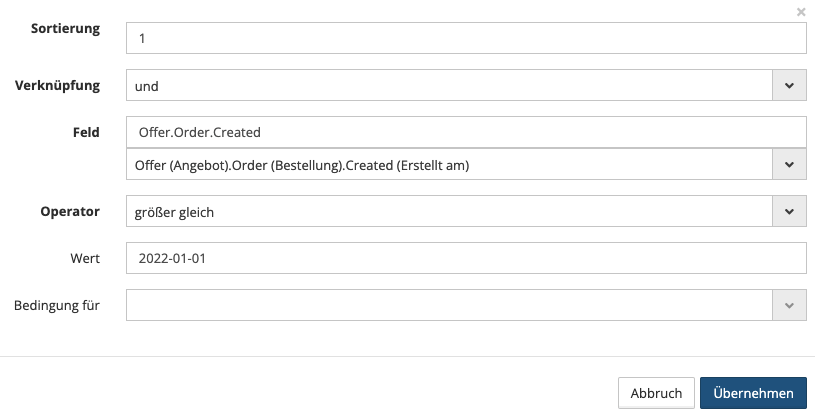
Beispiele für Bedingungen
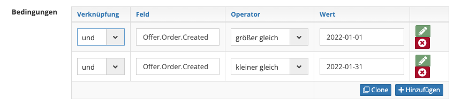


Spalten
Neue Spalte hinzufügen
- Klicken Sie auf Höhe der Position Spalten auf + Hinzufügen
- Sortierung, Spaltentitel, Feld definieren und ggfs. über das Modalfeld weitere Einstellungen vornehmen
- Speichern
Spalte löschen
- Button x-Symbol neben der zu löschenden Spalte
- Speichern
Spalte bearbeiten
- Option 1: Inhalte der Felder „Sortierung“, „Spaltentitel“ und „Feld“ direkt ändern oder
- Option 2: Button Stiftsymbol zur Bearbeitung der Spalte im Modalfenster. Diese Option muss gewählt werden, wenn die Positionen Gruppierung, Gruppierungsparameter, Zus. Funktion, Spaltentyp, Sprache bearbeitet werden sollen. Änderungen müssen durch Button Übernehmen bestätigt werden
- Speichern
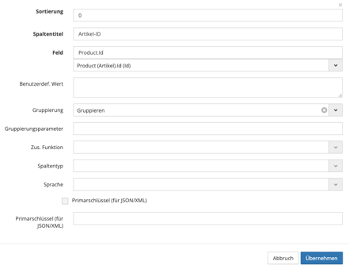
Report-Export starten und herunterladen
- Gewünschten Report öffnen
- Widget „Export“ ➞ Button: Export jetzt starten
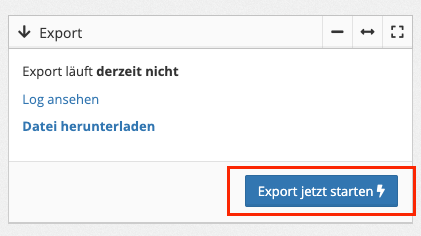
- Sobald der Export abgeschlossen ist kann CSV-Datei heruntergeladen werden ➞Datei herunterladen
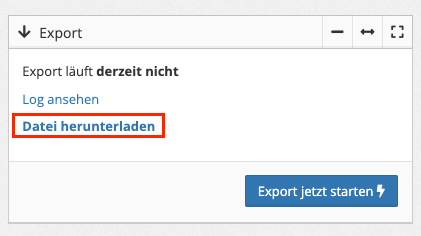
Export-Datei öffnen
Bitte öffnen/bearbeiten Sie die Reports ausschließlich mit LibreOffice. Werden die Dateien mit Excel bearbeitet führt das meist zu falsch gespeicherten Reporten.
Anforderungen für einen Report
Gerne erstellen wir auch einen Report nach Ihren Vorgaben. Normalerweise ist dies auch der reguläre Weg, da Reporte durchaus sehr komplex werden können. Hierfür benötigen wir folgende Informationen:
1. Um welche Art von Report (Daten) handelt es sich?
- Ein Report basiert immer auf einer Datenquelle (Entity), z. B. Kunden, Angebote, Aufträge (Bestellungen), Auftragspositionen, Zahlungen, …
- Eine Mischung mehrerer Datenquellen innerhalb eines Reports ist nur bedingt möglich.
- Frage 1: Um welche Datenquelle handelt es sich in Ihrem Report?
2. Welche Bedingungen für den Report gibt es?
- Angenommen Sie benötigen einen Kundenreport. Standardmäßig sind in diesem allen vorhandenen Kunden vorhanden.
- Soll der Report eingegrenzt werden, ist dies mit sog. Bedingungen möglich, z. B. Anlegedatum, Land, Anrede, Kundengruppen, …
- Frage 2: Welche Bedingungen gibt es für Ihren Report?
3. Welche Spalten sollen im Report enthalten sein?
- Ein Report kann beliebig viele Spalten haben.
- Spalten können auch gruppiert (Beispiel 2) oder verknüpft (Beispiel 3) werden.
- Frage: 3 Welche Spalten werden in Ihrem Report benötigt?
Beispiele
- Report Kunden
- Alle Kunden, welche 2022 angelegt wurden und aus Deutschland kommen
- Kundennummer, Anrede, Vorname, Nachname, Straße, PLZ, Ort
- Report verkaufte Artikel
- Alle verkauften Artikel des letzen Monats, gruppiert nach Artikelnummer
- Artikelnummer, Anzahl, Umsatz netto
- Report Artikel
- Alle Artikel, welche der Kategorie „ABC“ zugewiesen sind
- Artikelnummer, Artikelname, Artikelpreis, Artikelnummer+Artikelpreis (in einer Spalte)
Report-Automatisierung
Wenn gewünscht, kann die Erstellung und der Versand eines Reports für Sie automatisiert werden. Reporte können automatisch per FTP, E-Mail und URL zur Verfügung gestellt werden.
